بعد الإعلان الأخير ، جلبت Google أخيرًا القدرة على تثبيت تطبيقات Android على Chromebook بدون وضع المطور. إنه حقًا رائع ورائد لكل من المطورين وكذلك مجتمع المتحمسين لنظام التشغيل Chrome . يمكنك أخيرًا تثبيت ملفات APK لنظام التشغيل Android على جهاز Chromebook الخاص بك والتي لا تتوفر في متجر Play ، ولهذا ، لن تضطر إلى التضحية بأمنك. لذلك دون أي تأخير ، دعنا نمضي قدمًا ونتعلم كيفية تحميل تطبيقات Android على Chromebook.
Sideload Android Apps على Chromebook بدون وضع المطور في عام 2022
قبل أن نبدأ ، تأكد من تحديث Chromebook إلى Chrome OS 86 أو إصدار أحدث. يمكنك تحديث إصدار Chrome OS من الإعدادات -> حول Chrome OS. بصرف النظر عن ذلك ، لاحظ أنك لست بحاجة إلى الانتقال إلى أي قناة تحديث أو وضع مطور آخر. انتقلت بالفعل القدرة على تحميل تطبيقات Android على جهاز Chromebook إلى القناة الثابتة.
قم بإعداد ADB على Chromebook
1. افتح الإعدادات وقم بتشغيل Linux (تجريبي) من القائمة اليسرى. إذا كنت لا تعرف كيفية القيام بذلك ، فاتبع دليلنا وتعرف على كيفية إعداد Linux على Chromebook .
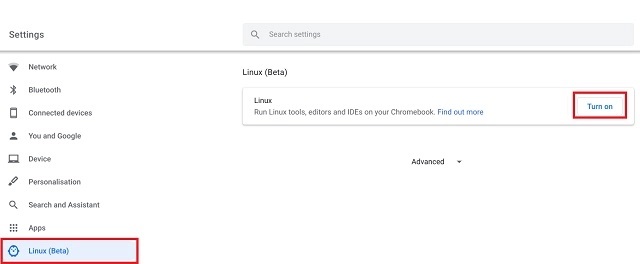
2. بعد إعداد Linux ، افتح الإعدادات مرة أخرى وانتقل إلى Linux -> تطوير تطبيقات Android -> قم بتمكين تبديل تصحيح أخطاء ADB . الآن ، أعد تشغيل Chromebook وستظهر مطالبة ADB بعد إعادة التشغيل. انقر فوق "سماح" وتكون بذلك قد انتهيت.
ملاحظة: في حالة عدم تشغيل تبديل ADB ، فسيتعين عليك إعادة تعيين جهاز Chromebook . حدث شيء مشابه مع الغسالة التي نستخدمها وغسل جهاز Chromebook بالطاقة مما أدى إلى حل المشكلة.
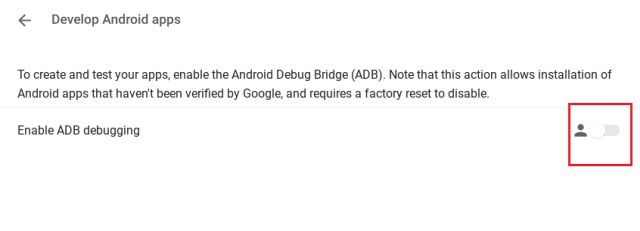
3. الآن ، افتح Terminal من درج التطبيق وقم بتنفيذ الأمر أدناه لتثبيت أدوات النظام الأساسي لـ ADB .
sudo apt-get install android-tools-adb -y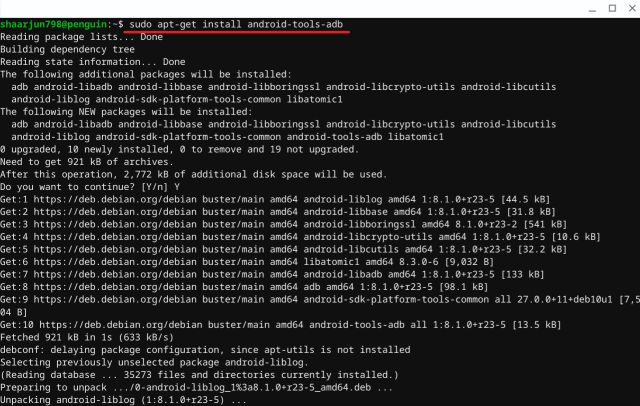
4. بعد التثبيت ، قم بتشغيل الأمر أدناه لتوصيل نظام Android بنظام Linux على نظام التشغيل Chrome . تذكر ، يجب أن يكون جهاز Chromebook متصلاً بشبكة WiFi حتى يعمل هذا.
adb connect 100.115.92.2:5555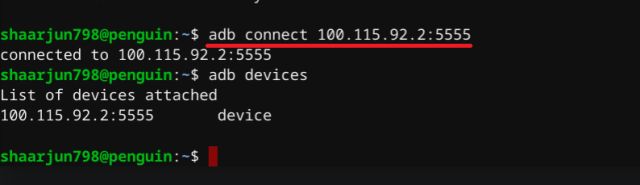 5. سيتم فتح نافذة على الفور لـ "السماح بتصحيح أخطاء USB". قم بتمكين مربع الاختيار لـ "السماح دائمًا" ثم انقر فوق الزر "موافق". الآن ، قمت بإعداد القاعدة بنجاح.
5. سيتم فتح نافذة على الفور لـ "السماح بتصحيح أخطاء USB". قم بتمكين مربع الاختيار لـ "السماح دائمًا" ثم انقر فوق الزر "موافق". الآن ، قمت بإعداد القاعدة بنجاح.
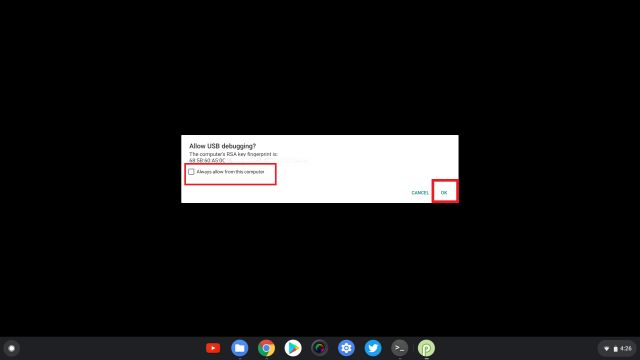
6. إذا تلقيت خطأ يقول " لا يمكن الاتصال بـ 100.115.92.2:5555 تم رفض الاتصال " ، فافتح الإعدادات -> التطبيقات في الجزء الأيمن -> متجر Google Play -> إدارة تفضيلات Android -> النظام -> حول الجهاز . انقر على "رقم البناء" لمدة 7-8 مرات بشكل مستمر. سيمكن خيارات المطور.
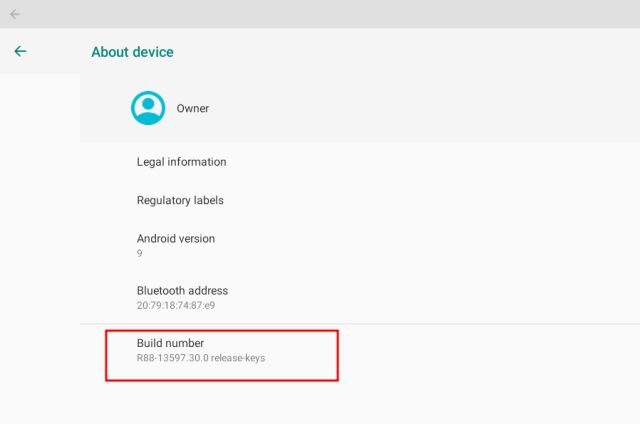
7. الآن ، ارجع إلى صفحة النظام مرة أخرى وافتح خيارات المطور. هنا ، قم بتمكين "تصحيح أخطاء ADB" .
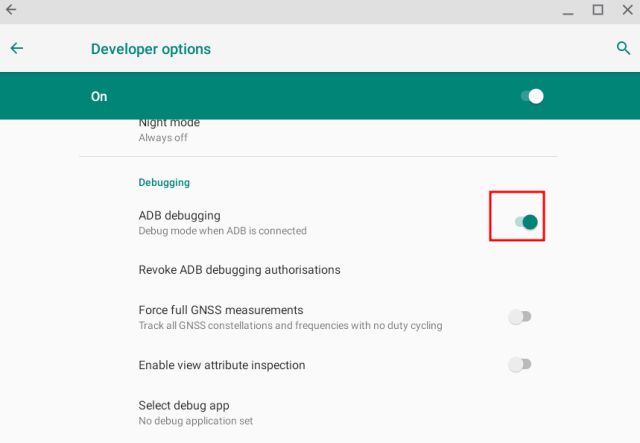
8. إذا أظهرت المحطة الطرفية خطأ "تم رفض الإذن" أو "لم يتم العثور على الأمر" ، فقم بتشغيل الأمر أدناه ثم حاول مرة أخرى باستخدام الأمر adb connect المذكور أعلاه.
بدء خادم adb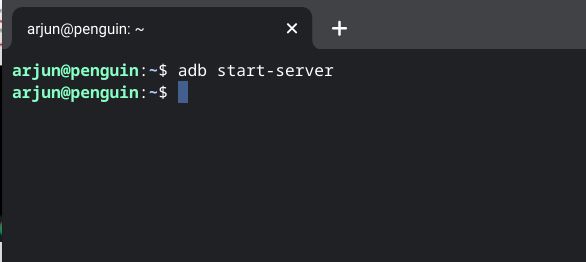
قم بتثبيت Android APK على Chromebook
1. الآن بعد أن قمت بتعيين الأساس ، امض قدمًا وقم بتنزيل Android APK غير المتاح في متجر Play وانقله إلى ملفات Linux . على سبيل المثال ، قمت بتنزيل Firefox APK للتثبيت على جهاز Chromebook الخاص بي بدون وضع المطور.
ملاحظة: أعد تسمية ملف APK الذي تم تنزيله إلى شيء أقصر ، فقط بحيث يمكنك كتابته بسهولة على Terminal.
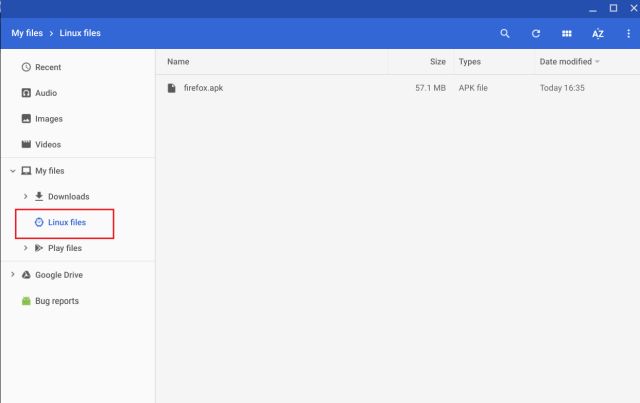
2. افتح Terminal واكتب الأمر أدناه لتحميل تطبيق Android على نظام التشغيل Chrome. في حالتك ، سيكون عليك تغيير اسم التطبيق بدلاً من firefox.
adb قم بتثبيت Firefox.apk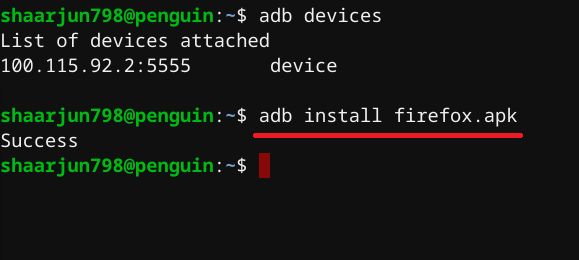
3. إذا تلقيت خطأ يقول " أكثر من جهاز / محاكي " ، فقم بتشغيل الأمر بالصيغة أدناه. هنا ، تحتاج إلى تغيير firefoxالجزء.
adb -s emulator-5554 قم بتثبيت Firefox.apk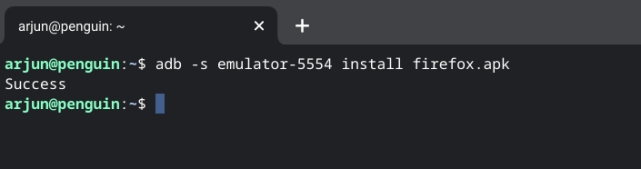
4. الآن ، افتح درج التطبيق وستجد تطبيق Android الذي قمت بتثبيته للتو. ضع في اعتبارك أن تطبيق Android يستخدم إطار عمل ART (Android Run Time) ولا يعمل في حاوية Linux. لذا ، فإن الأداء رائع ومماثل للتطبيقات الأخرى التي تم تنزيلها من متجر Play. يتمتع!
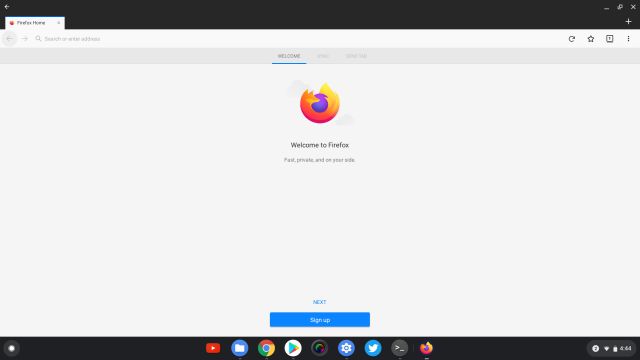
قم بتثبيت أي تطبيق Android على جهاز Chromebook الخاص بك
لذلك كان هذا هو دليلنا حول كيفية التحميل الجانبي لتطبيقات Android على Chromebook بدون وضع المطور. في حين أن الحل ليس بهذه البساطة ، إلا أنه مفيد للغاية للمختصين. أيضًا ، بمجرد إعداد ADB ، عليك فقط تنزيل APK ، وبعد ذلك يمكن تثبيته عبر adb installالأمر.
لذلك كان هذا كله من جانبنا. إذا كنت ترغب في معرفة المزيد من الاختراقات حول أجهزة Chromebook ونظام التشغيل Chrome ، فابق على اتصال معنا حيث نقدم لك بعض الأدلة المثيرة للاهتمام في الأيام المقبلة. حتى الآن ، قمنا بتغطية أفضل تطبيقات Chrome OS وألعاب Chromebook في مقالات مفصلة ، لذا تحقق من ذلك.
